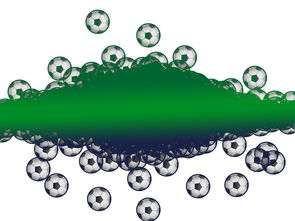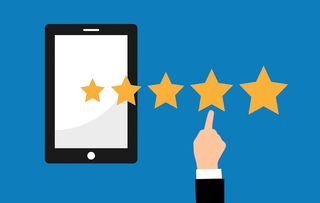#深度指南彻底关闭华为平板上的手机游戏,步骤详解与注意事项简介
在数字化时代,手机游戏已成为许多人日常生活中不可或缺的一部分,对于家长、学生或者想要提高工作效率的专业人士来说,过度沉迷于手机游戏可能会带来一系列的问题,华为平板以其出色的性能和用户体验受到了广泛的欢迎,但同时也成为了游戏爱好者的新宠,本文将为您提供一个详细的指南,教您如何彻底关闭华为平板上的手机游戏,帮助您或您的家人远离游戏的诱惑,专注于更重要的事情。
一、了解华为平板的游戏管理功能
在开始关闭游戏之前,您需要了解华为平板提供的游戏管理功能,华为平板的EMUI系统(现在称为HarmonyOS)提供了家长控制功能,允许您限制或完全禁止游戏和其他应用程序的使用,这些功能通常可以在“设置”菜单中找到。
二、设置家长控制
1、打开“设置”菜单:在您的华为平板上,找到并打开“设置”应用。
2、访问“健康使用手机”:在“设置”菜单中,向下滚动找到“健康使用手机”或“家长控制”选项。
3、设置家长控制:如果您还没有设置家长控制,需要先创建一个密码,然后按照提示设置家长控制。
4、限制游戏应用:在家长控制设置中,您可以找到“应用限制”或“受限应用”选项,您可以添加您想要限制的游戏应用,并设置使用时间或完全禁止。
三、卸载游戏应用
如果您想要彻底关闭华为平板上的手机游戏,最直接的方法是卸载这些游戏,以下是卸载游戏的步骤:
1、打开应用抽屉:在您的华为平板上,找到并打开应用抽屉。
2、找到游戏应用:在应用抽屉中找到您想要卸载的游戏应用。

3、长按应用图标:长按游戏应用的图标,直到出现一个选项菜单。
4、选择“卸载”:在出现的选项中选择“卸载”,然后确认您的操作。
5、确认卸载:系统可能会要求您输入锁屏密码或PIN码来确认卸载操作。
四、阻止游戏应用的安装
为了防止游戏应用被重新安装,您可以设置华为平板不允许安装未知来源的应用。
1、打开“设置”菜单:再次访问“设置”应用。
2、访问“安全和隐私”:在“设置”菜单中找到“安全和隐私”选项。
3、设置安装来源:在“安全和隐私”设置中,找到“安装未知应用”或“安装来源”选项。
4、限制安装来源:将“允许从未知来源安装”选项关闭,这样您的平板就无法安装未经认证的应用,包括游戏。
五、使用第三方家长控制应用
如果您觉得华为平板自带的家长控制功能不够强大,您还可以考虑使用第三方家长控制应用,这些应用通常提供更详细的控制选项,包括时间限制、应用限制和内容过滤等。
1、搜索家长控制应用:在华为应用市场或其他应用商店中搜索家长控制应用。
2、下载并安装:选择一个评价较高的应用,下载并安装到您的华为平板上。
3、配置应用:按照应用的指引配置家长控制设置,包括限制游戏应用的使用。
六、注意事项
在关闭华为平板上的手机游戏时,请注意以下几点:
沟通与理解:如果您是为了限制孩子玩游戏而采取这些措施,请确保与孩子进行充分的沟通,让他们理解您的意图和原因。
合理使用:完全禁止游戏可能不是最佳解决方案,合理的游戏时间可以帮助放松和减压,尝试设置合理的游戏时间,而不是完全禁止。
隐私保护:在使用家长控制应用时,请注意保护您和您孩子的隐私,不要泄露过多的个人信息。
持续监督:即使设置了家长控制,也需要持续监督孩子的行为,确保他们遵守规则。
关闭华为平板上的手机游戏是一个涉及技术操作和家庭沟通的过程,通过上述步骤,您可以有效地限制或禁止游戏应用的使用,帮助您或您的家人更好地管理时间和注意力,技术只是辅助手段,真正的解决方案在于培养良好的时间管理和自我控制能力,希望这篇文章能帮助您实现这一目标。